วิธีที่ดีในการเข้าถึงไฟล์ของเราผ่านทางอินเทอร์เน็ตคือการใช้ NAS หรือ NEtwork Aอุปกรณ์ทรมาน Sttached SNAS นั้นเป็นวิธีการเชื่อมต่อฮาร์ดไดรฟ์ส่วนกลางเข้ากับเครือข่ายของเรา 0ซึ่งให้การเข้าถึงและไฟล์ทั้งหมดภายในอุปกรณ์เชื่อมต่ออื่น ๆ ทั้งหมดของเรา สิ่งนี้ทำให้การแบ่งปันไฟล์และสำรองสิ่งต่างๆทำได้ง่ายขึ้นมากเมื่อเราทำได้จากทุกที่
วิธีที่ง่ายที่สุดในการเข้าถึงอุปกรณ์ดังกล่าวคือการออกไปซื้ออุปกรณ์ที่สร้างไว้ล่วงหน้า . อย่างไรก็ตามวิธีที่ง่ายที่สุดไม่ได้หมายความว่าดีที่สุดเสมอไป เราเตอร์ที่เปิดใช้งาน NAS จะช่วยให้เราสามารถเชื่อมต่อฮาร์ดไดรฟ์ภายนอกผ่าน USB สำหรับการจัดเก็บเพิ่มเติม จากนั้นอีกครั้งเราสามารถไปกับตัวเลือก DIY ใช้ราสเบอร์รี่ Pi หรือคอมพิวเตอร์ repurposed

ไม่ว่าเราจะจัดการกับเราอย่างไรเราจะต้อง เพื่อทราบวิธีตั้งค่า NAS
วิธีตั้งค่า NAS (เครือข่ายที่เก็บข้อมูลที่แนบมาด้วย)
เรากำลังต้องการบางสิ่ง เพื่อรับประโยชน์สูงสุดจากอุปกรณ์ NAS ก่อนอื่นเราจะต้องใช้เครื่องเล่นสื่อหลักเช่นคอมพิวเตอร์ส่วนบุคคลเพื่อเชื่อมต่อ NAS กับเครือข่ายของเรา ต่อจากนั้น NAS เองก็ซื้อไว้ล่วงหน้าหรืออย่างอื่น
ในที่สุดอุปกรณ์จัดเก็บข้อมูลเพิ่มเติมบางตัว ได้แก่ ฮาร์ดไดรฟ์เพื่อจัดเก็บไฟล์สื่อ นอกจากนี้ยังเป็นการดีที่สุดที่จะมีการเชื่อมต่ออีเธอร์เน็ตความเร็วสูง แนะนำให้ใช้ 1GB เพื่อประสิทธิภาพที่ดีเยี่ยม
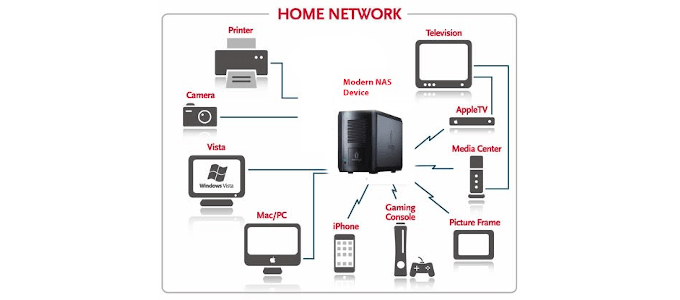
คอมพิวเตอร์ส่วนบุคคลสามารถเป็น HTPC หรือโฮมเธียเตอร์พีซีซึ่งคุณสามารถซื้อได้ทันทีหรือสร้างโดยคุณ การสร้างของเราเองจะคุ้มค่ามากขึ้นและให้ความยืดหยุ่นสูงสุดในสิ่งที่เราต้องการจะทำให้สำเร็จ นี่คือคอมพิวเตอร์ที่อนุญาตให้ทำการบันทึกการแปลงไฟล์และเมตะดาต้าที่ขูด
In_content_1 ทั้งหมด: [300x250] / dfp: [640x360]->
เราสามารถเพิ่มซอฟต์แวร์ Plex หรือ Kodi เพื่อสตรีมไฟล์มีเดียจากห้องต่างๆในบ้านของเราด้วยอุปกรณ์ที่เชื่อมต่อกับเครือข่าย หากคุณต้องการบันทึกรายการโทรทัศน์ล่วงหน้าเพื่อรับชมในภายหลังสิ่งนี้จะเป็นประโยชน์
เหตุผลสำหรับพื้นที่เก็บข้อมูลเพิ่มเติมคือเพื่อให้แน่ใจว่าเราจะสำรองไฟล์ทั้งหมดไว้ ฮาร์ดไดรฟ์ที่คุณเลือกใช้นั้นเป็นความชอบส่วนตัวของคุณเอง ตรวจสอบให้แน่ใจว่ามีขนาดใหญ่พอที่จะจัดเก็บข้อมูลสำคัญทั้งหมด นอกจากนี้เรายังต้องการให้แน่ใจว่า NAS ที่เราเลือกหรือสร้างมีตัวเลือก RAID1 วิธีนี้ข้อมูลทั้งหมดจะถูกทำมิรเรอร์ระหว่างฮาร์ดไดรฟ์ที่สร้างขึ้นเพื่อที่ว่าหากล้มเหลวอื่น ๆ จะยังคงเก็บข้อมูลทั้งหมด
แมปไฟล์ของคุณ
การทำแผนที่ ไฟล์ขึ้นอยู่กับ NAS ที่เลือก ปกติแล้วเราเตอร์ NAS จะมาพร้อมกับความเร็วคุณสมบัติและความสามารถของตัวเองในแง่ของการทำแผนที่และสำรองไฟล์ Synology เป็นชื่อที่รู้จักกันดีเมื่อมาถึงอุปกรณ์ NAS อย่างไรก็ตามพวกเขามักจะมีราคาแพงและบางรุ่นอาจสร้างความสับสนสำหรับผู้เริ่มต้น

สำหรับบทช่วยสอนนี้เราจะสมมติว่าคุณตัดสินใจใช้คอมพิวเตอร์ Windows 10 เครื่องเก่าแทน NAS ที่สร้างไว้ล่วงหน้า สิ่งนี้จะทำให้ง่ายขึ้นสำหรับทุกคนที่คุ้นเคยกับการทำงานภายในของพีซีและระบบปฏิบัติการ Windows 10 นอกจากนี้เราจะสมมติว่าคุณได้ติดตั้งแล้วและ ฟอร์แมตฮาร์ดไดรฟ์เพิ่มเติมของคุณ.
การจับคู่ไฟล์กับ NAS นั้นเหมือนกับ แมปไดรฟ์เครือข่าย โดยทั่วไปแล้ว Windows ควรเห็นอุปกรณ์ NAS ที่อยู่ใต้พื้นที่เครือข่ายของ File Explorer อย่างไรก็ตามมีบางครั้งที่มันอาจไม่ปรากฏขึ้น มักเป็นเพราะเฟิร์มแวร์ที่ล้าสมัยซึ่งจะต้องเปิดใช้งาน ไคลเอนต์ SMBv1ภายในคุณลักษณะ Windows ของคุณ
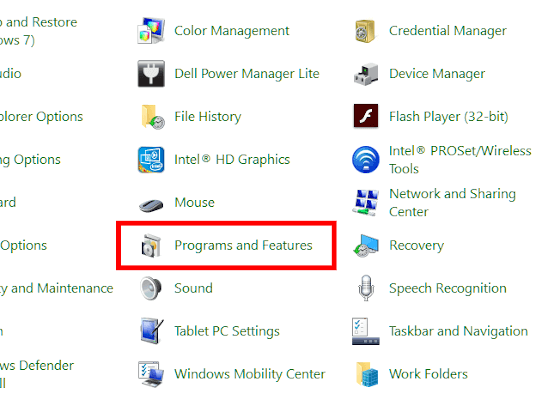
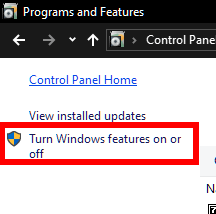
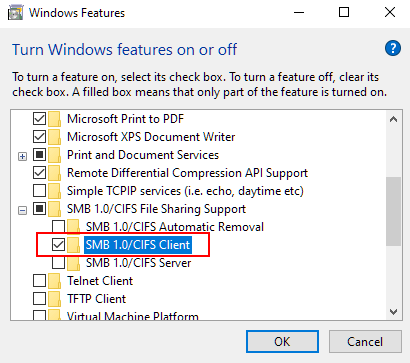
นี่คือทั้งหมดที่จำเป็นเพื่อให้แน่ใจว่า th อุปกรณ์ e NAS ปรากฏขึ้น
โครงสร้าง
ชื่อโฟลเดอร์ตามประเภทเป็นวิธีที่ปลอดภัยกว่า บางอย่างเช่น สื่อสำหรับวัตถุประสงค์ด้านสื่อทั้งหมดมักจะเพียงพอหากคุณมีข้อมูลจำนวน จำกัด สำหรับจำนวนที่มากกว่านี้เราสามารถแยกไฟล์มีเดียออกเป็นโฟลเดอร์ที่มีชื่อว่า เพลงรูปภาพและ วิดีโอ
โฟลเดอร์ เอกสารเป็นป้ายกำกับโฟลเดอร์ที่ยอดเยี่ยมสำหรับการจัดเก็บเอกสาร Word, ไฟล์ PDF และเอกสารทำงานรูปแบบอื่น ๆ ควรสร้างโฟลเดอร์ สำรองข้อมูลด้วยเหตุผลที่ชัดเจน
โฟลเดอร์ภายในโฟลเดอร์ควรถูกแบ่งให้แบนที่สุดเท่าที่จะเป็นไปได้ซึ่งหมายถึงการทำให้มันง่าย วิดีโอไม่จำเป็นต้องแบ่งออกเป็นประเภท - สามารถเลือกได้หากต้องการ แต่จะทำให้วิดีโอไม่น่าสนใจ เหตุผลอื่นใดสำหรับโฟลเดอร์ควรได้รับการเก็บรักษาไว้ให้น้อยที่สุดและติดฉลากโดยเฉพาะเพื่อไม่ให้เกิดความสับสน
การตั้งค่าสิทธิ์ของผู้ใช้
ทั้งหมดที่จำเป็นจริงๆ ในกรณีนี้คือการตั้งชื่อผู้ใช้และรหัสผ่านสำหรับการเข้าถึง NAS สิ่งนี้สามารถทำได้โดยคลิกขวาที่ NAS ภายใต้เครือข่ายเลือก คุณสมบัติ>การแชร์>การแชร์ขั้นสูง>สิทธิ์
จากที่นี่เราสามารถเลือกการอนุญาตมาตรฐานสำหรับทุกคนที่เข้าถึง NAS หรือ เรียกใช้สิทธิ์เฉพาะในบัญชีตามเกณฑ์บัญชี กระบวนการเดียวกันนี้สามารถทำได้สำหรับแต่ละโฟลเดอร์ที่อยู่ใน NAS ด้วยเช่นกัน
การเข้าถึงอุปกรณ์สื่อ
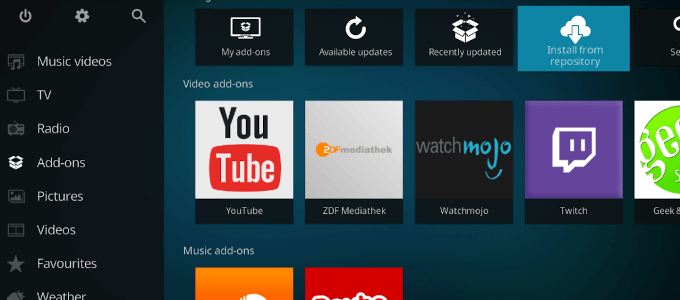
ตอนนี้เราสามารถกำหนดค่า NAS ด้วยซอฟต์แวร์ media center ใด ๆ ที่คุณต้องการ เราได้ตัดสินใจเลือกขั้นตอนของเรากับ Kodi
NAS ของเราได้รับการตั้งค่าสำหรับการสตรีมสื่อและที่เก็บข้อมูลแล้ว . ตราบใดที่อุปกรณ์อื่น ๆ ของเราสามารถเชื่อมต่อกับฮับสื่อหลักได้พวกเขาจะสามารถเข้าถึงข้อมูลที่พบใน NAS